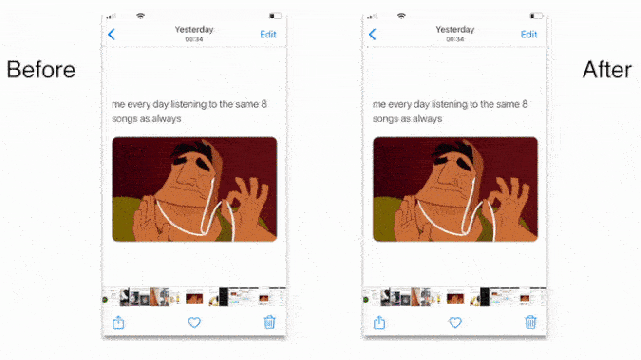La nueva página de publicación en iOS 13 و iPadOS 13 Más inteligente y más expansivo. Siga desplazándose hacia arriba para ver todas las acciones y accesos directos disponibles. A primera vista, esto puede parecer un poco complicado. Así es como puede simplificar la página para compartir personalizando y agregando sus acciones favoritas.
Con iOS 13, Siri recomienda crear accesos directos automáticamente según el contexto de la página Compartir. Sin embargo, si tiene muchas aplicaciones o accesos directos instalados en su iPhone, también es posible que algunas aplicaciones y accesos directos no relacionados hayan llegado allí. En este artículo, intentaremos limpiar la página para compartir en iPhone o iPad.
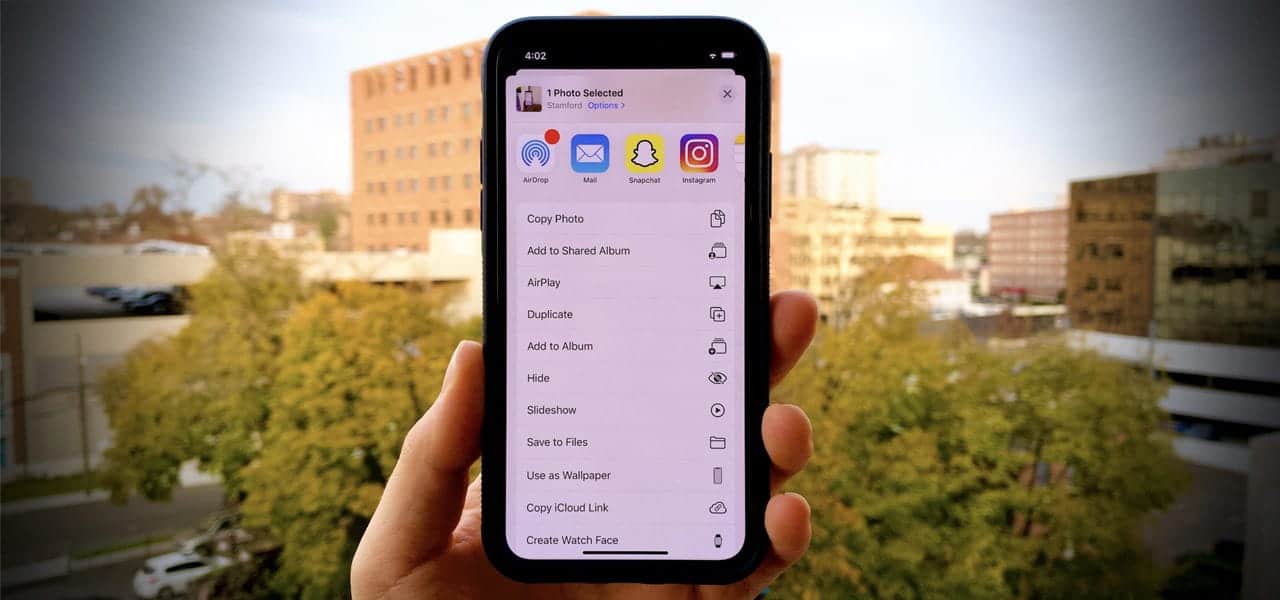
Página para compartir desordenada
Antes de llegar a la solución, necesitamos entender la estructura Compartir pagina. La página para compartir en iOS 13 y iPadOS 13 se puede dividir en las siguientes partes: enlaces rápidos وbarra de aplicaciones وfavoritos وacciones de contexto وAtajos.
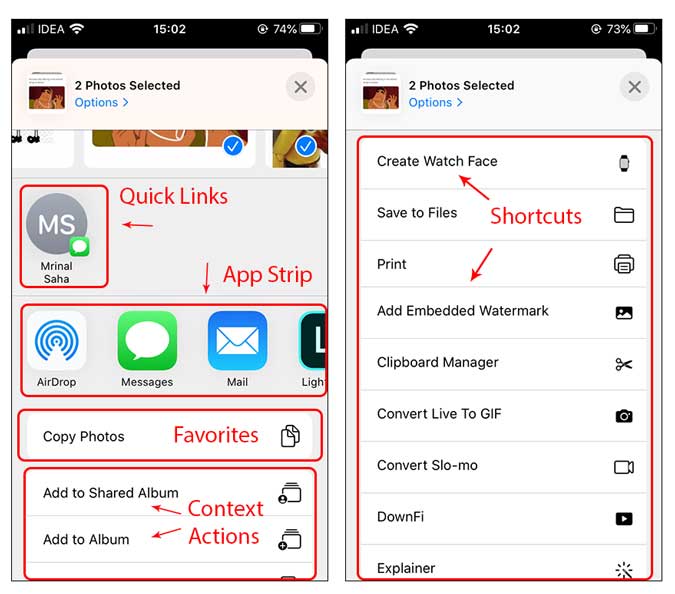
No hay forma de deshabilitar y limpiar automáticamente todo desde la página Compartir. Por lo tanto, debe deshabilitar manualmente todas las aplicaciones y accesos directos que considere que no son dignos de estar en la página Compartir.
No hay forma de eliminar enlaces rápidos y acciones de contexto, ya que iOS los genera principalmente en función de su uso y el contexto del elemento que está compartiendo. Sin embargo, hay una manera de deshabilitar algunas aplicaciones desde la barra de aplicaciones y deshabilitar los accesos directos. Por ejemplo, aparece . aplicación Tik Tok Está en la página para compartir una foto y quiero desactivarla porque nunca la uso para compartir fotos.
Limpiar la página para compartir
1. Eliminar aplicaciones de la página para compartir
Para eliminar aplicaciones de la página de compartir, abra la página de compartir haciendo clic en el botón de compartir 
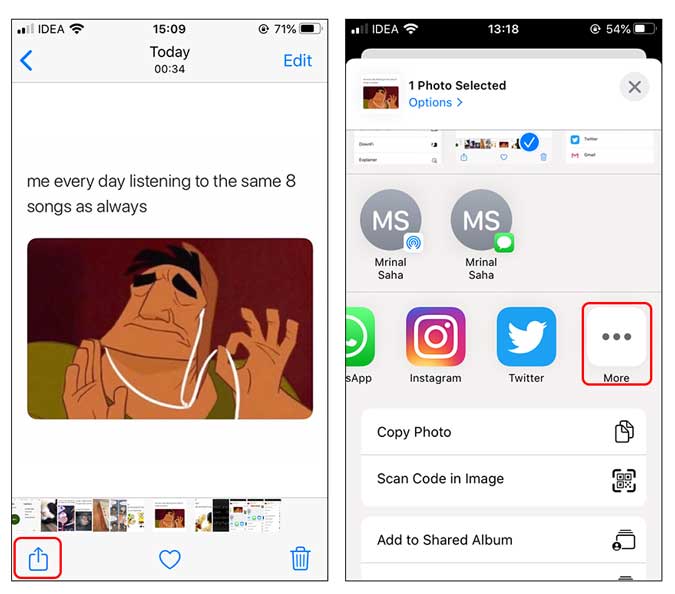
En la página Aplicaciones, haga clic en el botón . enmienda Y elimina todas las aplicaciones que no uses. Incluso puede eliminar aplicaciones de sus favoritos y agregar las que usa regularmente. Por ejemplo, uso WhatsApp, Slack y Twitter más de una vez, así que las agregué como aplicaciones favoritas.
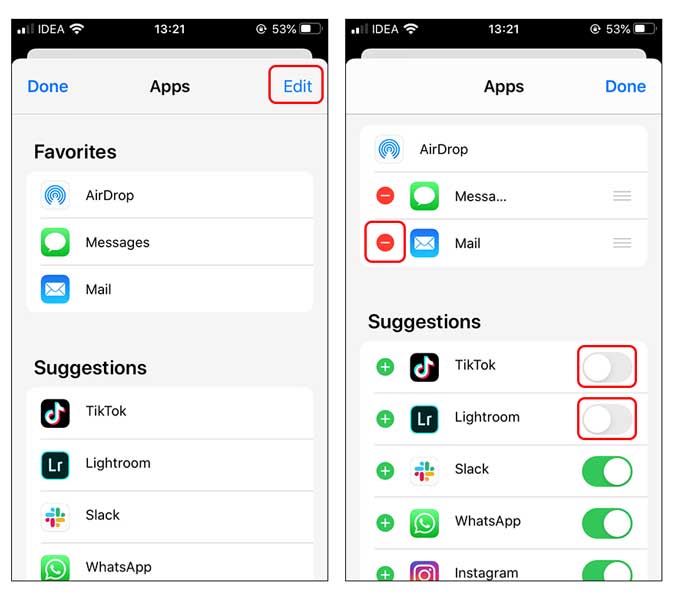
Eliminé todas las aplicaciones de terceros para que no aparecieran en la cinta y ahora la página para compartir es mucho mejor. Sin embargo, hay posibilidades de que las aplicaciones de Apple sigan apareciendo. Si observa la siguiente captura de pantalla, la aplicación Mensajes predeterminada aún aparece incluso después de haberla eliminado de mis favoritos, ¡la típica Apple!
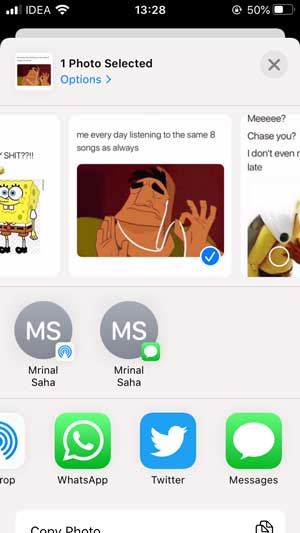
2. Eliminar accesos directos de la página para compartir
Una vez que las aplicaciones se eliminan de la página para compartir, podemos continuar con la limpieza de accesos directos innecesarios de la página para compartir. Sin embargo, a diferencia de las aplicaciones, no puede eliminar los accesos directos de la propia página para compartir. En su lugar, deberá ir a la aplicación Accesos directos y deshabilitar cada acceso directo individualmente. ¡Aaaah!
Abra la aplicación Atajos, busque el atajo, manténgalo presionado y luego toque detalles.
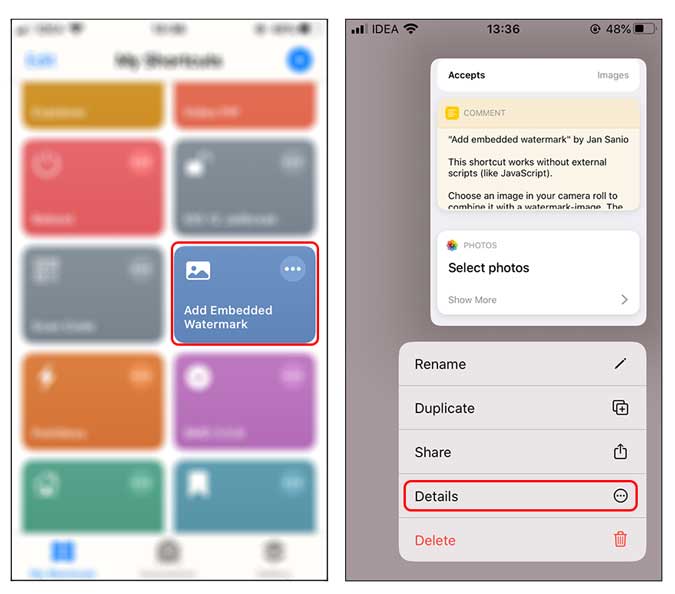
Ahora puede deshabilitarlo permanentemente para que no aparezca en la página Compartir o limitarlo a ciertos tipos de archivos. Para deshabilitar permanentemente el atajo para que no aparezca en la página compartida, deshabilite el interruptor junto a Mostrar en la página compartida. Sin embargo, si desea que el atajo aparezca en lugares específicos, toque Tipos de páginas para compartir Seleccione las opciones en las que desea que se vea el acceso directo. Por ejemplo, quiero que este acceso directo específico aparezca en Archivos.
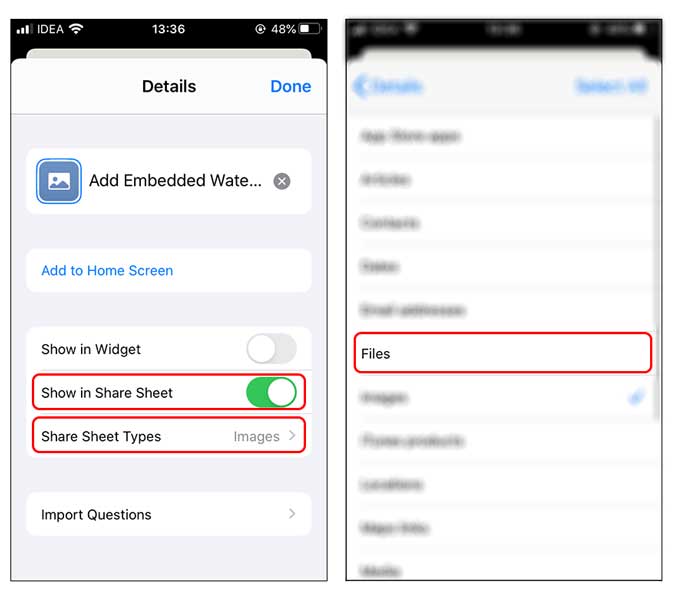
Eso es todo lo que necesita hacer para desactivar el acceso directo para que no aparezca en la página compartida. Si te gusto tengo más de 100 atajos, tienes que repetir este proceso para cada atajo manualmente. He excluido todas las aplicaciones y accesos directos inapropiados, puede ver una comparación lado a lado de la página para compartir antes y ahora.
Continuar aplicando Atajos de siri Se integra con la interfaz de iOS y, de hecho, aumenta la funcionalidad que hubiera sido imposible debido a las fuertes restricciones de seguridad de Apple. Por ejemplo, recientemente agregué un atajo para borrar Código QR de una imagen En la aplicación Fotos, se puede acceder directamente desde la página para compartir. Sin embargo, con grandes características viene un gran lío. Aunque eliminar todos los accesos directos lleva mucho tiempo, al final valió la pena, ya que paso la mayor parte de mi tiempo aplicando los accesos directos de todos modos. Sin embargo, ¿cuál es tu atajo de Siri favorito? Házmelo saber en los comentarios a continuación o conéctate conmigo en Twitter. llegar a conocerme Las mejores cosas que Siri puede hacer.